最近我们的一位读者问如何关闭 wordpress 中的 php 错误?
php 警告和通知可帮助开发人员调试代码问题。然而,当所有网站访问者都可以看到它们时,它看起来非常不专业。
在本文中,我们将向您展示如何轻松关闭 wordpress 中的 PHP 错误。
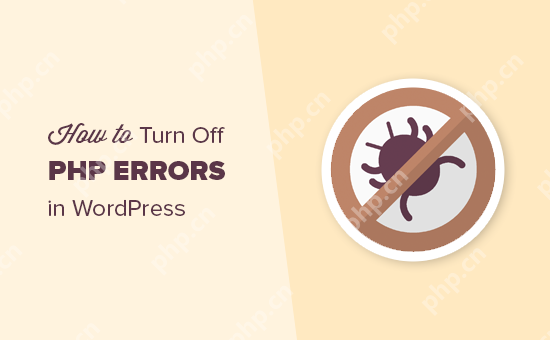
为什么以及何时应该关闭 WordPress 中的 PHP 错误?
您在 WordPress 网站上看到的 PHP 错误通常是警告和通知。这些错误与内部服务器错误、语法错误或致命错误不同,它们会阻止您的网站加载。
立即学习“PHP免费学习笔记(深入)”;
通知和警告是不会阻止 WordPress 加载您的网站的错误。了解WordPress在幕后的实际工作原理,了解更多详细信息。
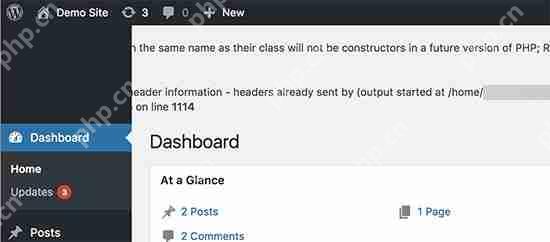
这些错误的目的是帮助开发人员调试代码问题。插件和主题开发人员需要此信息来检查兼容性和最佳实践。
但是,如果您不开发自定义主题、插件或网站,那么这些错误应该被隐藏。因为如果它们出现在您网站的前端,对所有访问者来说,看起来就非常不专业。
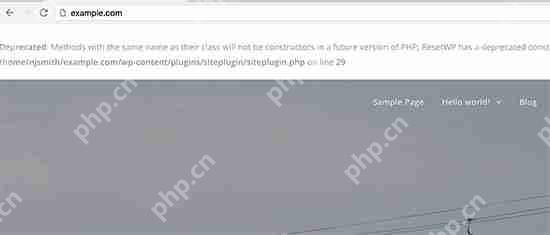
如果您在WordPress 网站上看到类似上述的错误,那么您可能需要通知相应的主题或插件开发人员。他们可能会发布修复程序来消除错误。同时,您也可以关闭这些错误。
让我们看看如何轻松关闭 WordPress 中的 PHP 错误、通知和警告。
关闭 WordPress 中的 PHP 错误
对于这部分,您需要编辑 wp-config.php文件。
在 wp-config.php 文件中,查找以下行:
define('WP_DEBUG', true);
由
在 WordPress 中一键使用
也有可能该行已设置为 false。在这种情况下,您将看到以下代码:
define('WP_DEBUG', false);
由
在 WordPress 中一键使用
无论哪种情况,您都需要将此行替换为以下代码:
ini_set('display_errors','Off');ini_set('error_reporting', E_ALL );define('WP_DEBUG', false);define('WP_DEBUG_DISPLAY', false);
由
在 WordPress 中一键使用
不要忘记保存更改并将 wp-config.php 文件上传回服务器。
您现在可以访问您的网站以确认 PHP 错误、通知和警告已从您的网站上消失。
在 WordPress 中打开 PHP 错误
如果您正在本地服务器或暂存区域上的网站上工作,那么您可能需要打开错误报告。在这种情况下,您需要编辑 wp-config.php 文件并将之前添加的代码替换为以下代码:
define('WP_DEBUG', true);define('WP_DEBUG_DISPLAY', true);
由
在 WordPress 中一键使用
此代码将允许 WordPress 再次开始显示 PHP 错误、警告和通知。
我们希望本文能帮助您了解如何关闭 WordPress 中的 PHP 错误。您可能还想查看我们最常见的 WordPress 错误列表以及如何修复它们,或者我们专家精选的最佳网页设计软件。







